EBView辞書ブラウザをインストール
EBView辞書ブラウザを使うと、EPWING形式の辞書を利用することが可能です。しかし、EBView辞書ブラウザは標準状態のUbuntu 10.10にインストールされてはいません。次の手順で追加インストールしてください。
- 日本語環境セットアップ・ヘルパを起動する
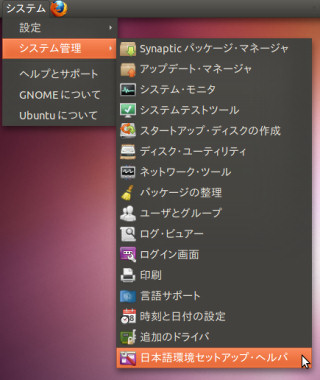
システム>システム管理>日本語環境セットアップ・ヘルパの順にクリックする。 - たいていの場合、管理者権限のパスワード入力を求められるので、入力して「OK(O)」をクリックする。
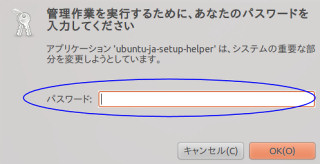
- ヘルパを開始する旨の確認画面が表示されるので、「はい(Y)」をクリックする。(インターネットが利用できる環境であること!)
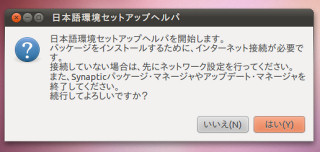
- 様々な日本語環境用のソフト・ツール類を選択する画面が表示される。「ebview」にチェックを入れて選択する。
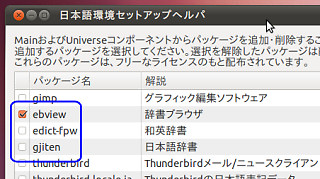
なお、edict-fpwとgjitenの2つを選択することもお勧めする。gjitenをインストールしておくと、EDICT形式の辞書も使えるようになる。参照−> Gjiten(EDICT) 。もちろん、EPWING形式の辞書しか使わないのならば、この二つは不要です。)
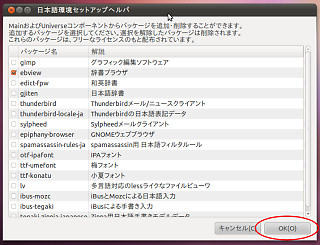
「ebview」へチェックを入れたら、画面右下の「OK(O)」をクリックする。この後、同じようにソフト・ツール類の選択画面が連続して表示される。その中で「lha-sjis」を選択しておく。この「lha-sjis」をインストールしないと、LHA圧縮形式のファイル(拡張子.lzh)を解凍(展開)することが出来ないので要注意。(もちろん、すでにLHA圧縮形式ファイルを解凍できる環境を持っているのならば、ここで「lha-sjis」のインストールは不要)
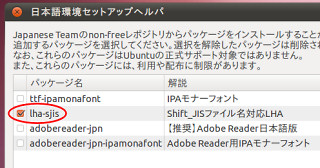
- 以降、メニューの指示に従ってインストールを完了させる。インターネット経由ファイルをダウンロードするので、回線が細い(遅い)場合は、それなりに時間がかかる。
EPWING形式インドネシア語辞書をインストール
辞書のダウンロードに使うブラウザはUbuntu標準のFirefoxを例にしています。
-
EPWING形式インドネシア語−日本語辞書ファイル Ver.1.4
をクリックし、辞書ファイルをダウンロードします。
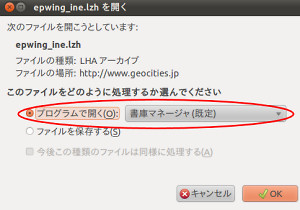
書庫マネージャで開くを選択します。 - 書庫マネージャが起動し、LHA圧縮ファイルの内容を表示します。
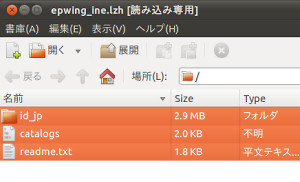
- ここでは、Downloadsフォルダへ解凍(展開)します。(解凍先は任意のフォルダでかまいません)
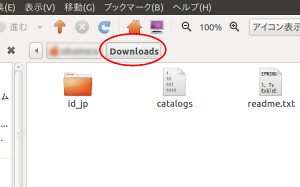
- EBView辞書ブラウザを起動します。
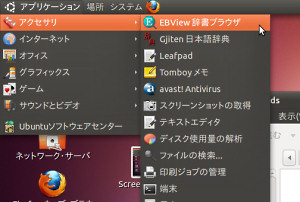
アプリケーション>アクセサリ>EBView辞書ブラウザの順にクリックします。 - EBView辞書ブラウザが起動したら、ツール>オプションの順にクリックします。
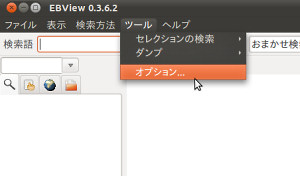
- 設定画面が表示されたら、(1) 左側ペインの中の「辞書グループ」をクリックして選択。 (2) パスの欄へ辞書を展開したフォルダ名を入力します。もしあなたのユーザ名が「tanaka」ならば、この場合「/home/tanaka/Downloads/」となります。Unixでは大文字・小文字が区別されます。正確に入力してください。そして検索する「深さ」欄へは「2」を入力し、「ディスクを検索」をクリックします。 (3) 展開したEPWING辞書が見つかれば、Disk Search Resultへ「インドネシア−日本語辞書」と表示されるはずです。
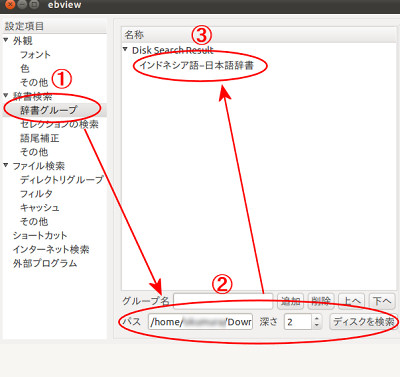
上手く検索結果が表示されたら、画面右下の「完了」をクリックして、この設定画面を閉じます。 - インドネシア語を検索してみましょう。
(1) まず、辞書を選択します。インドネシア−日本語辞書(フォントの関係で「インドネシ」までしか表示されていませんが)をクリック。(2) 検索語欄へインドネシア語を入力。(3) 検索ボタン(虫眼鏡アイコン)をクリックします。
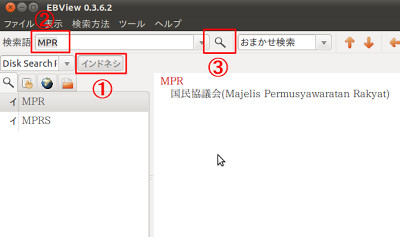
どうです? うまく検索できましたか?